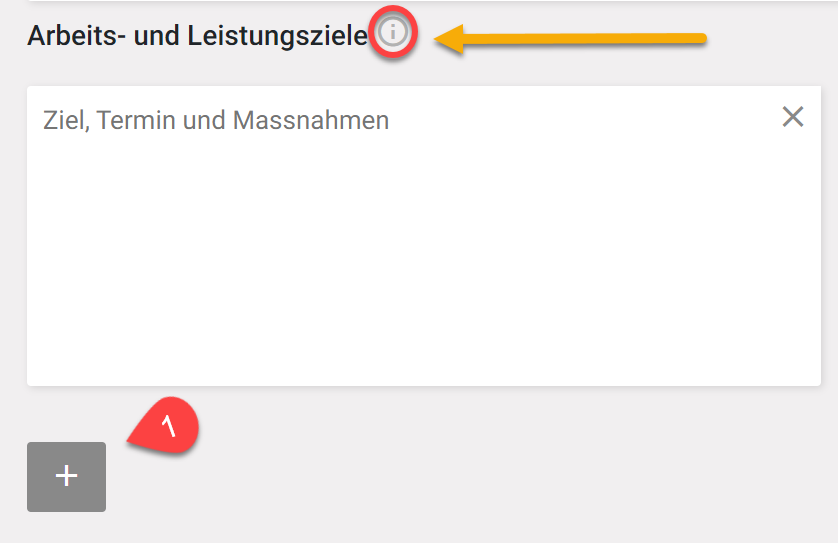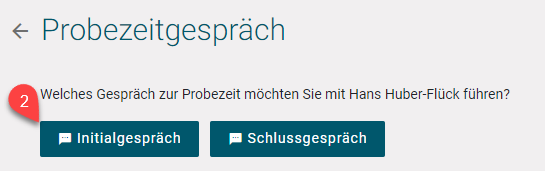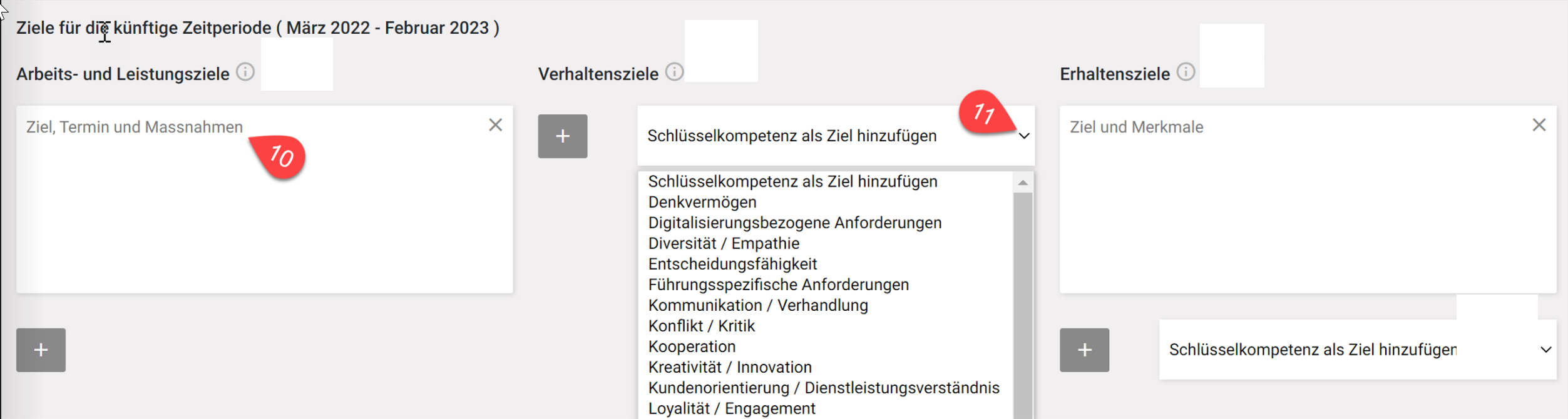Im Modul Meine Mitarbeitenden können Sie für Ihre neuen Mitarbeitenden Aufgaben und Ziele bzw. Leistungserwartungen für verschiedene Zeitperioden, inklusive der Probezeit definieren. Für die jeweils definierte Periode, hier die Probezeit, kann für das Probezeitgespräch ein Gesprächsbogen erstellt werden.
Im ersten Schritt wählen Sie die/den Mitarbeitenden (1) aus, für die/den Sie eine Probezeit erfassen wollen.
Klicken Sie auf das «Personen» Symbol (2).
Für eine/n neue/n Mitarbeitenden sind mit der Probezeit erstmalig Ziele zu vereinbaren, daher wählen Sie hier «Nein» (1)
Definieren Sie die Zeitperiode für die Probezeit (1), klicken Sie auf Probezeit (2) und beginnen Sie mit der Vorbereitung (3).
Sie sehen den Grundauftrag und die zu erfüllenden Schlüsselkompetenzen. Wählen Sie gezielt aus, welche Schlüsselkompetenzen Sie während der Probezeit beobachten möchten.
EMPFEHLUNG: Um die Ausrichtung der Probezeit an beobachtbaren Kompetenzen für alle Involvierten effizient, fokussiert und einfach zu gestalten, empfehlen wir für diese Zeitperiode max. 2 Schlüsselkompetenzen mit max. jeweils 1 Merkmal auszuwählen.
Unten auf dieser Maske können Sie erste Arbeits- und Leistungsziele erfassen, die am Ende der Probezeit überprüft werden sollen. Unter dem (i) Symbol finden Sie Hilfestellungen zum Formulieren von Zielen. Definieren Sie 1 Ziel pro Zeile. Zum Ergänzen von weiteren Zielen klicken Sie auf das
«+ Symbol» (1).
Auf der Übersicht des Mitarbeitenden, klicken Sie auf Gesprächsbogen erstellen (1)
und auf Initialgespräch (2). Mit dem Initialgespräch eröffnen Sie die Probezeit und besprechen mit dem Mitarbeitenden, welche Leistungen Sie sich von ihm während der Probezeit erwarten.
Mit dem Anklicken (2) wird automatisch ein Wordformular erstellt, in dem alle Leistungserwartungen für die Probezeit festgehalten sind.
Schlussgespräch Probezeit
Um die Probezeit gemeinsam reflektieren zu können, erstellen Sie einen Gesprächsbogen für das Schlussgespräch der Probezeit. Dazu klicken Sie im Modul Meine Mitarbeitenden beim Mitarbeitenden (1) auf «Gesprächsbogen erstellen» (2) und danach auf Schlussgespräch (3).
Sie wählen ein Titelbild aus (1) und legen die Zeitperioden fest (2). Die vergangene (Zeitperiode der letzten 3 Monate) und die zukünftige (falls die Probezeit positiv bewertet wird). Mit (3) eröffnen Sie die neue Zeitperiode.
Sie können sich aus einem Fragenkatalog zum Kapitel «Grundauftrag» (1) diejenigen Fragen aussuchen, mit dem Sie den Dialog mit dem Mitarbeitenden führen möchten oder neue Fragen (2) hinzufügen.

Bei der Option 1 können Sie aus einem Fragenkatalog Schlüsselkompetenzen aus dem für diese Funktion definierten Anforderungsprofil (1) diejenigen Fragen aussuchen, mit dem Sie den Dialog mit dem Mitarbeitenden führen möchten oder neue Merkmale (2) hinzufügen.
Bei Option 2 finden Sie Vorlagen für verschiedene Funktionen unterschiedlicher Hierarchiestufen. Wählen Sie die passende Vorlage aus. Je nach Auswahl finden Sie eine Zusammenstellung erfolgsrelevanter Merkmale in den sechs Bereichen des Achsenmodells.
Im Kapitel «Ziele der aktuellen Zeitperiode» (5) werden die Ziele der Probezeit eingeblendet. Im nächsten Schritt erfassen Sie die Gesamtbeurteilung der Probezeit (6).
EMPFEHLUNG: Beschreiben Sie die Beurteilung in konkreten Auswirkungen. Für Beispiele klicken Sie auf das (i) Symbol.
Für die künftige Zeitperiode haben Sie die Möglichkeit, Arbeitsziele (7) und/oder Verhaltensziele (8) und Erhaltensziele (9) einzufügen. Sie können dazu entweder eigene Ziele formulieren (10) oder aus dem Dropdown-Menu eine Kompetenz (11) auswählen.
Im Bereich «Entwicklungsperspektiven» und «Feedback an den Vorgesetzten» haben Sie die Möglichkeit, aus einem Fragenkatalog diejenige Frage heraussuchen, mit dem Sie das Gespräch beenden möchten. Alternativ können Sie neue Fragen hinzufügen. Damit schliessen haben Sie die Inhalte des Gesprächsbogens festgelegt.
Zum Erstellen eines Gesprächsbogen, klicken Sie auf die zutreffende Auswahl «Gesprächsbogen für mich erstellen» oder «Gesprächsbogen für (Mitarbeitende*r) erstellen.
Der Gesprächsbogen wird als Wordformular generiert.